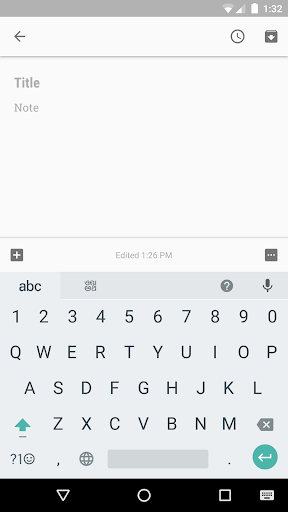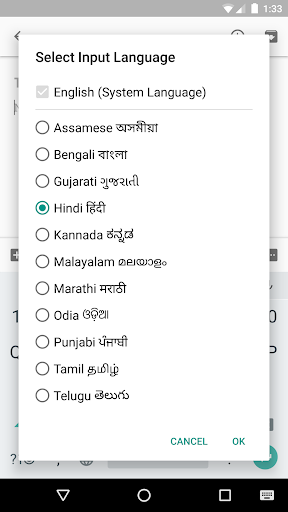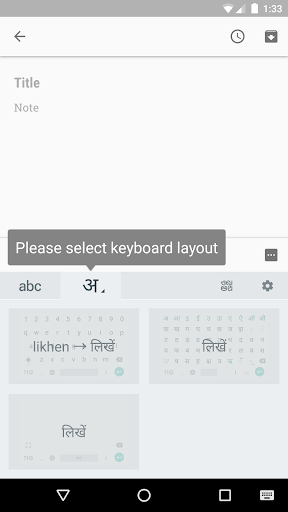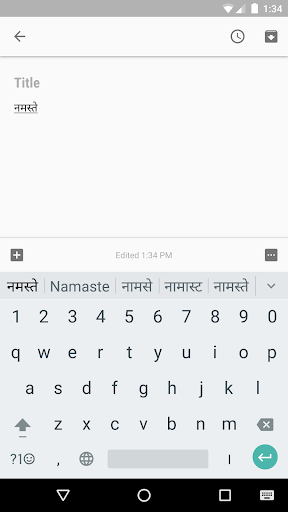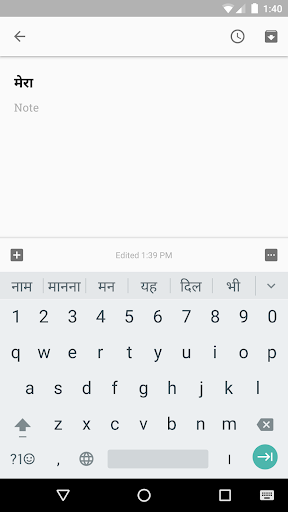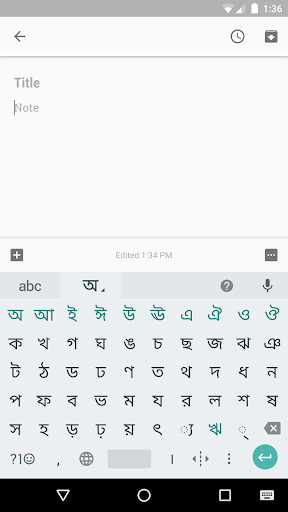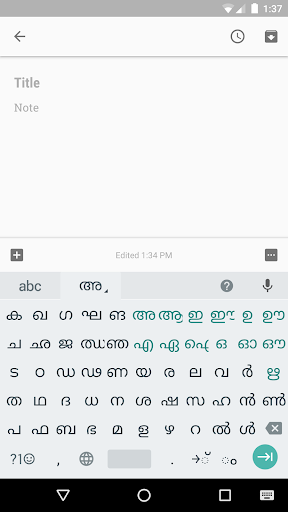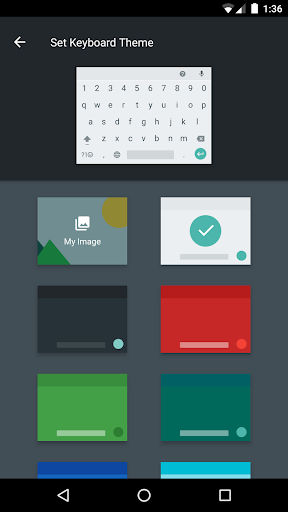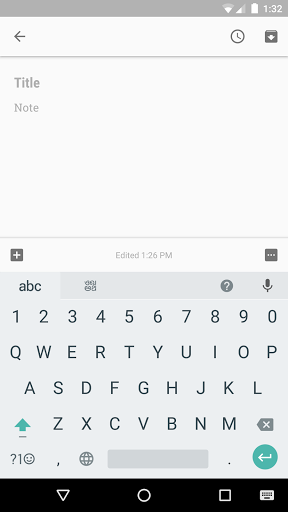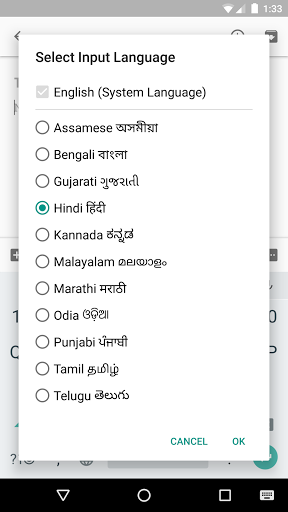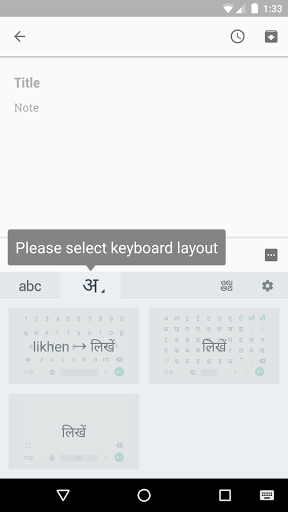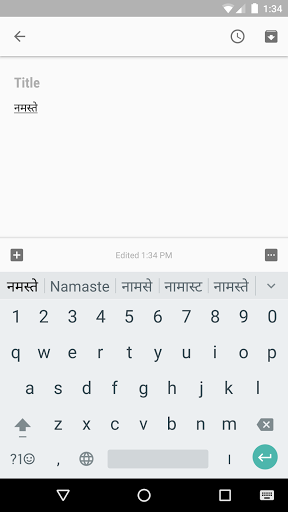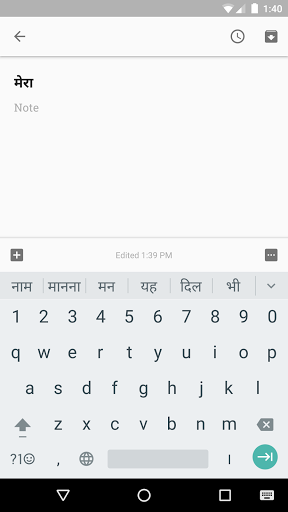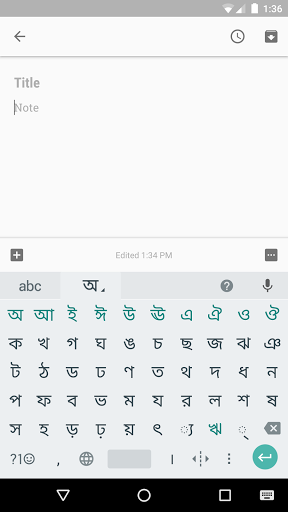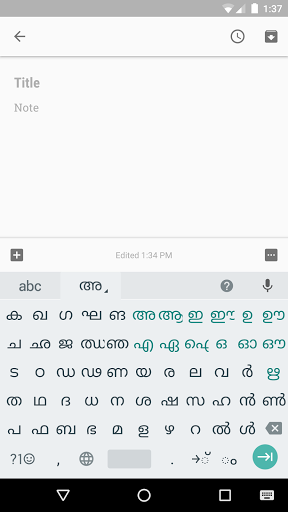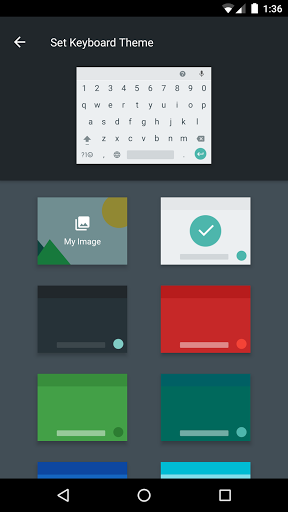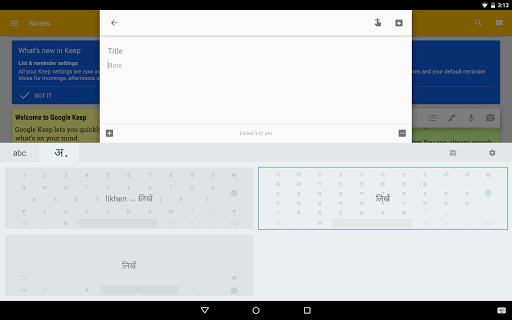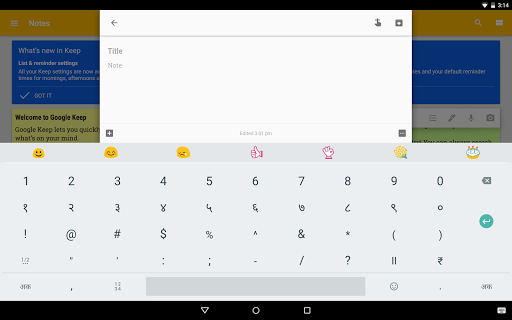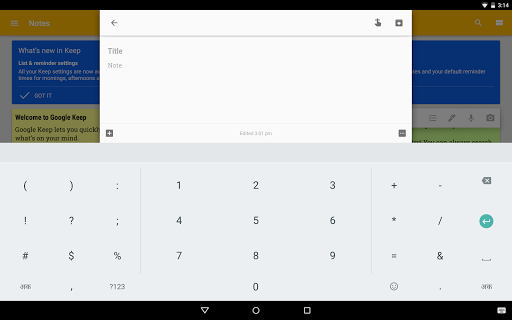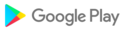O Teclado Indiano do Google permite que você digite mensagens, atualize nas redes sociais ou redija e-mails em seu próprio idioma nativo em seu telefone Android. Atualmente, inclui os seguintes teclados:
- teclado inglês
- Teclado Assamês (অসমীয়া)
- Teclado bengali (বাংলা)
- Teclado Gujarati (ગુજરાતી)
- teclado Hindi (हिंदी)
- Teclado Kannada (ಕನ್ನಡ)
- Teclado malaiala (മലയാളം)
- Teclado Marathi (मराठी)
- Teclado Odia (ଓଡ଼ିଆ)
- Teclado punjabi (ਪੰਜਾਬੀ)
- Teclado Tamil (தமிழ்)
- Teclado Telugu (తెలుగు)
Em seu telefone, se você puder ler seu idioma em seu script nativo acima, você poderá instalar e usar o Google Indic Keyboard para inserir seu idioma. caso contrário, seu telefone pode não suportar seu idioma.
O Teclado Indico do Google suporta diferentes modos de entrada:
- Modo de transliteração - Obter saída em seu idioma nativo, soletrando a pronúncia usando letras inglesas (por exemplo, "namaste" -> "नमस्ते".)
- Modo de teclado nativo - Digite diretamente no script nativo.
- Modo de caligrafia (atualmente disponível apenas para hindi) - Escreva diretamente na tela do seu telefone.
- Modo Hinglish - Se você escolher “Hindi” como idioma de entrada, o teclado em inglês irá sugerir termos em inglês e hinglish.
Como posso ativá-lo e configurá-lo como o teclado padrão?
- No Android 5.xe versões mais recentes:
Abra Configurações -> Idioma e Entrada, na seção "TECLADO E MÉTODOS DE ENTRADA", vá para Teclado Atual -> Teclados -> Verificar "Teclado Ind. Google" -> voltar para "Idioma e Entrada" -> Teclado Atual -> Selecionar " Idiomas ingleses e indianos (Google Keyboard índigo) ”Ao digitar em uma caixa de entrada, você também pode alterar o método de entrada padrão clicando no ícone de teclado no canto inferior direito da tela.
- No Android 4.x:
Abra Configurações -> Idioma e entrada, na seção "TECLADO E MÉTODOS DE ENTRADA", verifique o Teclado índigo do Google, clique em Padrão e selecione "Teclado índico do Google" na caixa de diálogo "Escolher método de entrada".
Ao digitar em uma caixa de entrada, você também pode alterar o método de entrada padrão selecionando “Escolher método de entrada” na área de notificação.
- Suporte para emojis de gênero
- Adicionados 2 temas de teclado
- Correção de bugs e melhorias de desempenho
- Suporta emojis de gênero
- Adicionados 2 temas de teclado
- Correções de bugs e melhorias de desempenho
- Suporte emojis de gênero
- Adicionados 2 temas de teclado
- Correções de bugs e melhorias de desempenho
- Suporte a emoticons de gênero
- Adicionado 2 temas de teclado
- Correções de bugs e melhorias de desempenho
- Suporte a emoticons de gênero
- Adicionado 2 temas de teclado
- Correções de bugs e melhorias de desempenho
- Suporte a emoticons de gênero
- Adicionado 2 temas de teclado
- Correções de bugs e melhorias de desempenho
- Suporte a emoticons de gênero - Adicionado 2 temas de teclado - Correções de bugs e melhorias de desempenho
- Suporte a emoticons de gênero - Adicionado 2 temas de teclado - Correções de bugs e melhorias de desempenho

 Samsung Galaxy J2 Pro
Samsung Galaxy J2 Pro